两台电脑之间通过网线相连,一方面便利了电脑文件共享,但另一方面也使得电脑文件安全面临泄露的风险,下面给大家介绍两台电脑该如何共享文件,欢迎阅读! 两台电脑该如何共享文件 1、由于很多内部电脑都是在同一个局域网(在同一个路由器或者交换机相连的电脑成为局域网),那么我们可以先给每一台电脑设置一个固定
两台电脑之间通过网线相连,一方面便利了电脑文件共享,但另一方面也使得电脑文件安全面临泄露的风险,下面给大家介绍两台电脑该如何共享文件,欢迎阅读! 两台电脑该如何共享文件 1、由于很多内部电脑都是在同一个局域网(在同一个路由器或者交换机相连的电脑成为局域网),那么我们可以先给每一台电脑设置一个固定的IP地址,如一个为192.168.1.10,另一个为192.168.1.20,子网掩码一般都是255.255.255.0,预防自动分配IP地址的时候引起冲突。(关于详细的本地IP地址设置教程请阅读:Win7本地连接IP怎么设置 本机IP地址设置图文教程) 局域网本地IP设置方法 2、在两台电脑上都启用“Guest”账户。
开始菜单---点击登录的用户头像---管理其他用户---单击来宾用户--启用来宾用户。
开启来宾账户(多数系统默认已经开启) 3、然后开始---设置---控制面板---管理工具---本地安全策略---本地策略---用户权限分配,找到从网络访问此计算机的选项,添加 GUEST用户,如果有就不需要了;然后再看看拒绝从网络访问此计算机里有没有GUEST,如果没有GUEST 就不用设置了。 开启来宾账户权限 4、进入 网络----网络和共享中心----高级共享设置,打开“家庭或工作”,在“网络发现”中选“启用网络发现”,在“文件和打印机共享”选“启用文件和打印机共享”,在“密码保护的共享”选“关闭密码保护共享”。 启用局域网网络共享设置 5、设置共享文件夹,再要共享的文件夹上点右键---属性---共享--高级共享--权限,选“everyone” ,然后添加,权限级别设置为“读取”,共享就可以了。如果要取消,就进入“高级共享”,去掉“共享”的勾就可以了。
6、基本上只要在一个局域网之内就可以共享了,然后我们要找到对方电脑上共享的文件,只要使用Win + R组合快捷键打开运行对话框,然后在打开里边输入对方电脑本地IP地址,比如192.168.1.20电脑上共享了文件,我们只要在打开后面输入\\192.168.1.20,然后点击确定即可找到对方电脑上的共享文件了。 快速找到共享电脑文件方法 当然我们经常会处于保护电脑文件安全、防止电脑文件泄露的考虑,需要禁止电脑共享文件,尤其是禁止通过一根网线将两台电脑直连,然后用其中的一台电脑拷贝另外一个电脑共享文件的方式将电脑文件泄露出去的情况。那么这种情况下,我们就需要禁止电脑共享文件,同时还要实时监控,不仅阻止电脑设置共享文件,而且如果电脑已经设置了共享文件还要即时禁用、取消。
那么如何禁止电脑共享文件、取消共享文件以及禁止电脑设置共享文件呢?笔者以为,可以通过以下两种方式: 1、通过DOS命令下执行net share的方式禁用共享文件 输入net share 命令时可以查看当前所有的共享 想每次开机后自动删除默认共享,只需把上面的命令保存为.bat文件,开机自动运行就可以了。但是这种方法容易被反向修改而导致电脑可以重新设置共享文件的情况。 2、通过专门的电脑文件管理软件、共享文件禁用软件来实现。
通过专门的电脑文件安全管理软件可以更有效地保护电脑文件安全,防止通过共享文件的.方式泄密。例如有一款“大势至USB端口禁用软件”,不仅可以完全禁用U盘、禁用USB存储设备,而且还可以完全禁止电脑发送邮件附件、禁止网盘上传文件、禁止QQ发送文件等,从而可以防止通过各种途径泄露电脑文件的行为。同时,大势至禁用USB端口软件有一个“禁用文件共享”的功能,只需要打勾即可实时禁用电脑所有共享文件,同时还可以阻止员工再次设置共享文件的行为。
如下图所示: 图:禁止电脑共享文件、取消共享文件 此外,大势至USB端口管理软件还可以禁止修改注册表、禁止修改组策略、禁止打开计算机管理以及禁止修改开机启动项,从而也可以防止一些懂技术的员工通过反向修改的方式重新开启共享文件的行为,从而彻底保护了共享文件的安全。
电脑与电脑之间怎么共享文件
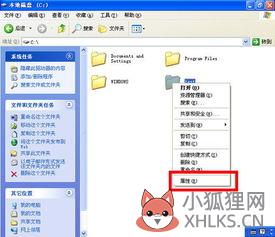
如何在笔记本和台式机间传输文件或数据互传?(2种方法)不知道怎么在笔记本和台式机间传输文件或数据互传?阅读本文教会你2个方法。为什么要在笔记本和台式机间传输文件?现如今,一人拥有两台电脑非常常见,一般都是笔记本加台式机这种组合。
它们有各自的优点,比如台式机性价比高,同样价格下,性能远超笔记本,而且可以随意的更换CPU、显卡、主板等硬件。
而笔记本主要是方便携带,轻薄并且只要有电就可以在任何地方使用。有时你在家里的台式机上完成了工作,想要把工作文件传输到笔记本上。又或者出去旅行回来,笔记本上存了许多相机拍摄的照片,想要传输到台式机上储存。这时你会怎么做?使用QQ、微信?或者是使用移动硬盘来回复制粘贴?接下来我就教大家如何轻松的解决这个问题。
如何轻松的在笔记本和台式机间传输文件?使用微信或者qq虽然很方便,但这种软件存在着一个问题,就是会限制传输文件的大小,过大就无法传输。若使用移动硬盘或u盘在两个电脑之间复制粘贴又太费时费力。下文便给你提供了两个轻松的方法。
方法1:使用共享文件夹在两台电脑间传输文件该方法需要两台电脑在同一网络下。步骤1.在电脑中找到需要传输的文件,将他们放入一个文件夹中。步骤2.然后右键点击这个文件夹,选择“属性”。
步骤3.点击“共享”选项卡中“网络文件和文件夹共享”中的“共享”。步骤4.在弹出的“网络访问”窗口中,点击文本框右侧的三角,选中“Everyone”,然后点击“添加”。步骤5.点击“Everyone”把右侧的“权限级别”设置为“读取/写入”,然后点击“共享”。
步骤6.另一台电脑需要访问该文件夹只需按下“Win+R”,输入“\\\\共享文件的电脑的ip地址,如\\\\192.168.0.221”即可。方法2:借助软件傲梅轻松备份免费版方法1满足了你最基本的传输需求,但是它无法做到定时自动传输以及实时同步,如果你的文件资料需要实时更新,你会怎么做?文件改动一次就手动传输一次吗?所以我给你推荐傲梅轻松备份免费版这款文件同步软件,它可以将文件同步到本地、网络共享文件夹、移动硬盘、NAS以及网盘。并且还可以自动同步以及实时同步。下面是详细操作步骤:步骤1.打开“傲梅轻松备份免费版”,在左侧工具栏点击“备份”点击“文件同步”。
步骤2.在上方“添加目录”处选择你需要同步的文件夹。步骤3.在下方选择把这个文件夹同步到“网络共享或NAS”。步骤4.在新窗口中点击“添加共享或NAS设备”,然后输入源电脑的ip。步骤5.添加之后会列出源电脑上所有的共享文件夹,选择一个文件夹。
步骤6.都确认无误后,点击“开始同步”。提示: 该方法也需要两台电脑在同一网络下,并且源电脑上需要有共享文件夹(可参考方法1)。“选项”中可以设置备注、邮件通知、备份前后运行指定的程序或脚本等。“计划任务”中可以设置定时执行同步。
“实时同步”就是选择的需要同步的文件夹中发生任何变化,同步出的另一个文件夹随之变化。步骤7.同步完成后,你可以在另一台电脑上打开“此电脑 >网络”。找到源电脑的账户名,访问里面的共享文件夹即可。
结论阅读本文后你应该知道了如何轻松的在笔记本和台式机间传输文件,两台同种电脑传输文件也可以用这两种方法。傲梅轻松备份免费版不仅可以帮助你在电脑间同步文件,而且还可以将系统克隆到SSD、系统备份、磁盘备份等,可以有效的保护你的数据安全。如果你想要保护公司内的大量电脑,你可以选择傲梅集中备份企业版。
使用内置的映像部署工具,还可以通过网络将主控端电脑上的系统镜像文件还原到多台子电脑上。
两台电脑怎么共享文件?
 导语:有些在局域网的朋友想让一台电脑上的文件复制到另一台电脑上,可是又没有可移动设备不知道该怎么办,以下是我为大家精心整理的相关电脑知识,欢迎大家参考! 共享的条件 1.配置IP地址和电脑在局域网内可以连通 2.关闭防火墙 3.更改“本地策略” 4.共享需要访问的文件夹 1、配置IP地址 1.首先在“电脑A”上配置IP地址 2.单机“开始菜单”--“运行” 3.输入“conrtol”打开控制面板 4.找到“网络连接”打开 5.右键单机“本地连接”--“属性” 6.双击“Internet协议(TCP/IP)” 7.选择“使用下面IP地址” 8.在“ip地址”和“子网掩码”分别输入“192.168.1.55”和“255.255.255.0”确定 9.在“电脑B”上重复2-8步,“ip地址”和“子网掩码”改成“192.168.1.66”和“255.255.255.0”“确定” 2、关闭防火墙 1.输入“conrtol”打开控制面板 2.找到“Windows防火墙”“关闭” 3.单机“确定” 3、更改“本地策略” 1.“开始”--“运行”输入“gpedit.msc”“确定”,展开“Windows设置”--“本地策略”--“安全选项” 2.将“帐户: 使用空白密码的本地帐户只允许进行控制台登录”双击 3.双击改为“已停用”并确定 4、共享需要访问的`文件夹 1.右键“文件”--“属性” 2.选择“共享”--“共享此文件夹”单机“确定” 5、访问文件 最后在“电脑A”上访问“电脑B”,在电脑A上打开“开始菜单”--“运行”输入“\\192.168.1.2 est”“确定” 注意事项 1.两台电脑都要配置IP地址,就是第一大步 2.要共享哪一个电脑就在那个电脑上操作第2-4大步 3.用完后要把“帐户: 使用空白密码的本地帐户只允许进行控制台登录”还原为“已停用”,如果开启的,可能会不安全
导语:有些在局域网的朋友想让一台电脑上的文件复制到另一台电脑上,可是又没有可移动设备不知道该怎么办,以下是我为大家精心整理的相关电脑知识,欢迎大家参考! 共享的条件 1.配置IP地址和电脑在局域网内可以连通 2.关闭防火墙 3.更改“本地策略” 4.共享需要访问的文件夹 1、配置IP地址 1.首先在“电脑A”上配置IP地址 2.单机“开始菜单”--“运行” 3.输入“conrtol”打开控制面板 4.找到“网络连接”打开 5.右键单机“本地连接”--“属性” 6.双击“Internet协议(TCP/IP)” 7.选择“使用下面IP地址” 8.在“ip地址”和“子网掩码”分别输入“192.168.1.55”和“255.255.255.0”确定 9.在“电脑B”上重复2-8步,“ip地址”和“子网掩码”改成“192.168.1.66”和“255.255.255.0”“确定” 2、关闭防火墙 1.输入“conrtol”打开控制面板 2.找到“Windows防火墙”“关闭” 3.单机“确定” 3、更改“本地策略” 1.“开始”--“运行”输入“gpedit.msc”“确定”,展开“Windows设置”--“本地策略”--“安全选项” 2.将“帐户: 使用空白密码的本地帐户只允许进行控制台登录”双击 3.双击改为“已停用”并确定 4、共享需要访问的`文件夹 1.右键“文件”--“属性” 2.选择“共享”--“共享此文件夹”单机“确定” 5、访问文件 最后在“电脑A”上访问“电脑B”,在电脑A上打开“开始菜单”--“运行”输入“\\192.168.1.2 est”“确定” 注意事项 1.两台电脑都要配置IP地址,就是第一大步 2.要共享哪一个电脑就在那个电脑上操作第2-4大步 3.用完后要把“帐户: 使用空白密码的本地帐户只允许进行控制台登录”还原为“已停用”,如果开启的,可能会不安全电脑之间如何共享文件
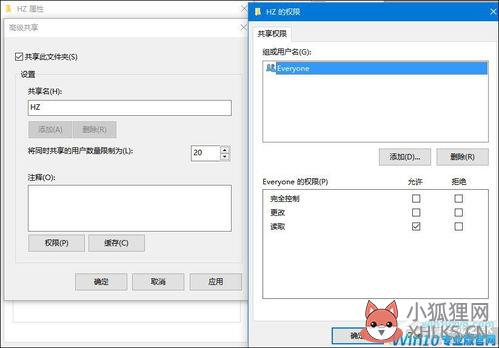
电脑之间如何共享文件?下面,就和我一起来看一看电脑之间共享文件的具体步骤,希望对大家有帮助! 方法一:网上邻居共享 1.这种方法比较适合家庭以及两台电脑之间文件的共享,权限管理比较简单,实现为了方便两台点之间共享。 2.保证通信可用,需要做到两台电脑之间处于同一个网段内。
3.具体操作: (1)右键【我的电脑】选择【属性】,目的是为了建立工作组 (2)在【系统属性】界面上栏选择【计算机名】,查看“工作组” (3)对比两台电脑工作组是否相同,如果“工作组长”不相同,就应该做出修改,单击“更改”,在弹出的对话框修改为相同的“工作组”,即可 (4)右键【网上邻居】,选择【属性】安装netBIOS协议。
此后再右键【网络连接】,此为【本地连接】,选择【属性】,在弹出的`对话框勾选“Microsoft网络客户端” (5)同时也勾选“Microsoft网络的文件和打印机共享”复选框,否则共享也找不到对方 (6)最后切换到“高级”选项,点击“设置”按钮,选择“关闭(不推荐)”单选项,在一路单击“确定”即可 方法二:个人云盘共享 1.这种共享方式也是比较适合个人和家庭,共享的文件多为个人隐私文件,只能跟身边的人进行共享。 2.保持在电脑不断网的前提下能跟家庭共同共享上面的文件,两台电脑之间也能,只需联网就好。 3.具体步骤: (1)登陆百度或者360网盘界面,申请注册新账户 (2)按照注册步骤一步步完成,确认开通网盘,记录下账号密码 方法三:RS1000私有云网络存储器 1.多台电脑以及整个企业全部电脑之间的文件共享,适合团队和企业进行搭建使用。 2.它是一款储存空间超大的私有云存储,通过RS1000私有云存储,我们可以更加便捷的存储、下载、访问和分享数据,而且储存进去的数据非常安全。
RS1000的出现成为了家庭和小型办公室云存储需求的首要选择。信息万变的互联网时代,网络用户也渴望能有一件给力的云存储终端的出现,吸储霸王RS1000 的出现无疑给数据储存和分享带来历史性的变革。 3.吸储霸王RS1000还有一个其它储存方式不及的优点,那就是可以借助无线网络随时随地的下载东西,就算你在国外一样可以远程控制自己的RS1000私有云存储服务器,让它帮你把需要的数据全部下载完毕。
怎么设置两台电脑共享文件
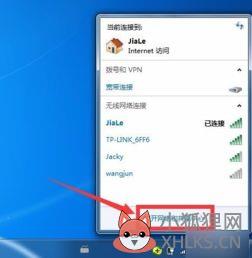
您好,步骤1:以下操作在win7-A电脑上操作1鼠标左键点击右下角的小电脑图标,在出现的菜单中点击“打开网络和共享中心”,或者鼠标右键点击桌面上的“网络”图标,在出现的菜单中选择“属性”。2在打开的“网络和共享中心”窗口左边,点击“更改高级共享设置”。
3在“网络发现”、“文件和打印机共享”、“密码保护的共享”中的值修改成与图中所示。
4随后,在电脑中建立一个文件夹。这里建立的是“A文件夹”。5建好文件夹后,鼠标右键点击,在出现的菜单中选择“属性”。6点击“共享”选项。
7切换到“共享”选项后,继续点击“共享”。8弹出“文件共享”窗口,然后点击下箭头,选择“Everyone”用户名,再点击“添加”。添加“Everyone”后,点击下方的“共享”。
来到提示“您的文件夹已共享”窗口,点击“完成”。点击“关闭”。这样,文件夹共享设置就完成了。
最后,在共享文件夹“A文件夹”中放入需要共享的文件。比如这里放入一个文件名为“A文本文档”的文件。步骤2:以下操作在win7-B电脑上操作鼠标左键双击桌面上的“网络”图标。
随后会在打开的网络窗口中出现计算机名为“WIN7-A”的电脑,也就是上面共享文件夹的电脑。双击“WIN7-A”电脑图标。来到“WIN7-A”电脑的共享目录,再次双击共享文件夹“a文件夹”。看到了“Win7-A”电脑共享的文件“A文本文档”,把其复制粘贴到本机电脑上就可以对其操作了。
这样,便完成了win7两台电脑共享文件的操作。总结1、确定电脑上的计算机名和工作组信息。2、在其中一台win7电脑上打开“网络和共享中心”。3、打开“网络和共享中心”后,点击“更改高级共享设置”。
3、修改保存“网络发现”、“文件和打印机共享”、“密码保护的共享”中的值。4、在电脑上建立一个文件夹。5、打开文件夹的属性,点击“共享”选项。6、在“共享”设置中添加“Everyone”用户名。
7、完成共享文件夹操作后,进入共享文件夹就可以放入需要共享的文件。8、在另一台电脑上双击打开“网络”桌面图标。9、在打开的“网络”窗口中找到共享文件的计算机名称。
10、双击打开计算机名。11、再次双击打开共享文件夹,就可以找到共享文件了。
两台电脑之间文件共享的方法步骤图解
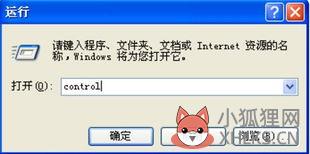
1 首先把两台电脑设置成相同的工作组名 我的电脑属性-计算机名-更改 2 两台电脑都添加IPX/SPX协议 具体做法 网上邻居属性-本地连接属性-选中INTERNET协议 TCP/IP 点安装,选择安装里面的协议 就可以了 最后如果A电脑要看B电脑的内容 把B电脑的文件共享,然后在A电脑的网上邻居里就可以看到B电脑共享的文件了 防火墙设置不当,需要打开B的防火墙的“允许局域网用户共享我的资源”的选项1. 首先确定两台机子的“Server服务”时开启的,这个可以在 我的电脑-管理-服务与应用程序里面的服务就可以看到,如果没开启的话就将其开启;2.套用下一位回答者的内容,先确定两台机子在同一个工作组里,跟着各自设置两台机子的IP地址,可设置为192.168.1.1~192.168.1.255之间其中一个,记住,两台机子不能设置成同一个IP,网关的话就默认的255.255.255.0就可以了,你点击网关时它会自动生成,不用你自己输入;3.这步就要看你自己了,在那台要设置共享的电脑里面建一个文件夹来作为共享使用(最好别建在系统盘,可能会因为权限问题无法访问),跟着右击文件夹,有个 共享和安全,打开选择 共享 选项-选择共享此文件夹 就行了,有时可能因为系统或设置的问题,右键没有此选项,这时可打开 我的电脑-工具-文件夹选项-查看 将里面的简单文件夹共享勾掉就行了,这时右键就有刚刚的选项了。









